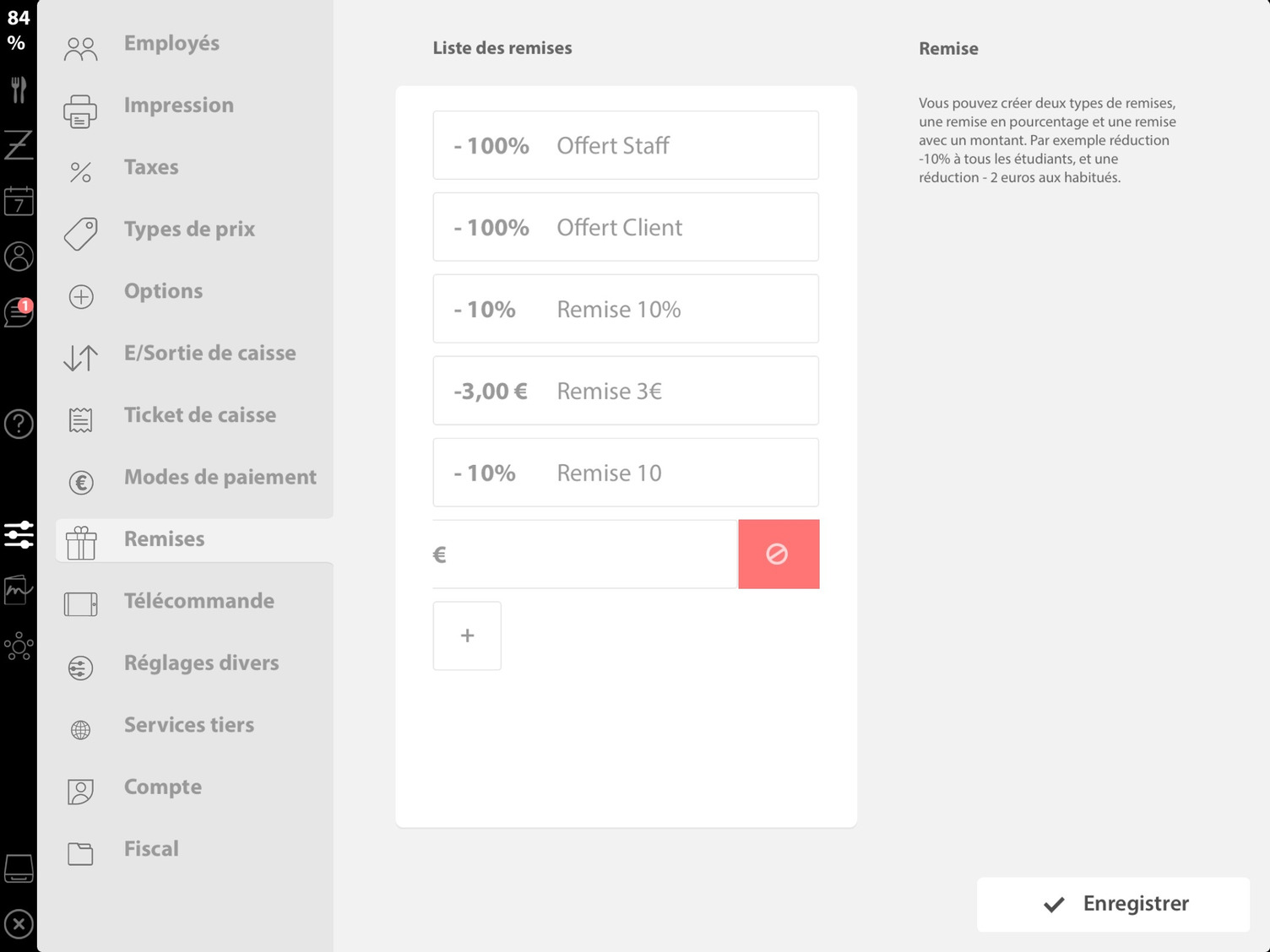Gestion des remises🔗
Il y a deux manières d’effectuer une remise sur une commande. La première est de sélectionner une remise prédéfinie (ex: Remise étudiante -15%). La seconde est de saisir manuellement, à la volée, un montant ou un pourcentage à déduire. Cette partie concerne les remises prédéfinies. Par défaut, deux remises sont présentes dans Popina: Offert Client et Offert Staff.
La gestion des remises se trouve dans les réglages de Popina. Pour cela, accédez au menu latéral en appuyant sur la partie noire à gauche et sélectionnez Réglages > Réglages avancés. Sur la colonne de gauche vous retrouvez la liste des groupes de réglages disponibles. Sélectionnez Remises.
Création et configuration d'une remise🔗
Il n’y a pas de limites au nombre de remises dans Popina. Pour en créer une, sélectionnez le bouton ➕ en bas de la liste.
Une nouvelle fenêtre s'affichera vous permettant de donner un nom à votre remise ainsi que son montant et son type (en € ou en %).
Lorsque vous créez une remise, vous pouvez choisir de cocher calculer l’arrondi sur le prix unitaire ou de le décocher.
- Sur le prix unitaire (coché) : La remise est calculée sur les unités puis répercutée sur le total. (Méthode par défaut)
- Sur le prix total (décoché) : La remise est calculée sur le total puis répercutée sur les unités
Cette option ne concerne que les produits auxquels vous indiquez une quantité. Plus la quantité est élevée, plus la différence de calcul sur l'arrondi le sera.
Dans le cas de lignes produit dont la quantité ne dépasse jamais 10 unités, il est conseillé de faire le calcul sur le prix unitaire vous permettant de diviser vos notes et de manipuler votre commande sans contrainte.
Dans le cas contraire, de lignes produit de grandes quantités (par exemple 100x chouquettes) alors une remise sur le prix unitaire donnera un écart allant jusqu'à 1€ en faveur du client (car on parle ici d'un arrondi d'un centime par prix unitaire maximum). Il sera alors conseillé de décocher cette option.
Cependant, la séparation de note peut se retrouver impossible si celle-ci contient des produits qui aurait nécessité un arrondie, au risque de fausser le résultat.
Une fois votre remise configurée, appuyez sur OK, elle s'affichera en bas de vos remises.
À la sélection d’une remise dans la liste, une fenêtre s’ouvre et vous permet de modifier son nom et son montant/pourcentage. Appuyez sur le bouton Ok pour valider.
Suppression d'une remise🔗
Pour supprimer une remise, faites glisser sa cellule vers la gauche avec votre doigt et lâchez quand le fond de celle-ci devient rouge. Après confirmation, celle-ci sera supprimée.